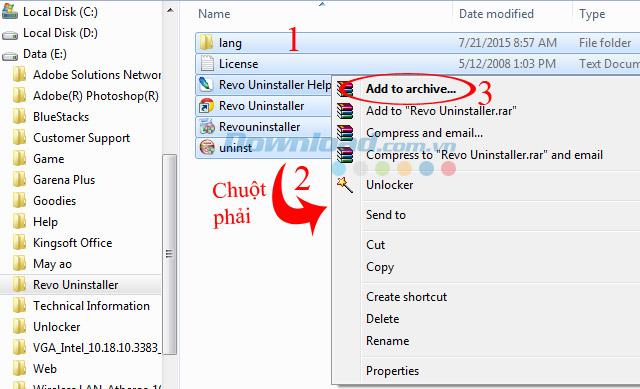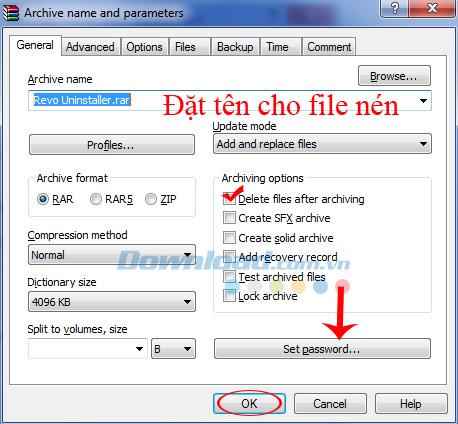WinRAR ou 7-Zip , WinZip est un logiciel extrêmement utile pour aider les utilisateurs à compresser et décompresser des fichiers volumineux, même en analysant les virus avant qu'ils ne fonctionnent. Mais mieux que la concurrence, c'est un winRar qui a une autre fonctionnalité pratique que les autres outils n'ont pas, c'est qu'il permet aux utilisateurs de supprimer immédiatement le fichier d'origine une fois la compression terminée.
Supprimez le fichier d'origine après la compression avec winRAR
Si normalement, après avoir compressé le fichier, si nous voulons supprimer le fichier d'origine, nous devrons le faire à la main tous les fichiers compressés à tour de rôle. Ça prend juste du temps, ça ne marche pas. Pourquoi ne pas utiliser cette fonctionnalité directement dans winRAR lui-même? Il vous aidera à supprimer tous les fichiers qui viennent d'être compressés, en ne conservant que les fichiers que vous venez de créer.
Tout d'abord, ouvrez le dossier contenant les fichiers que vous devez compresser. Mettez en surbrillance tous les fichiers, puis cliquez avec le bouton droit et sélectionnez Ajouter aux archives ...
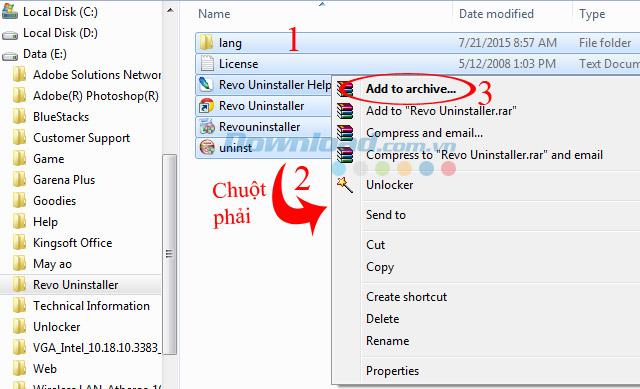
À l'heure actuelle, une petite fenêtre nommée Nom et paramètres de l'archive apparaît avec de nombreuses options à utiliser. En particulier, le plus important:
- Nom de l' archive: nommez le fichier que vous créez
- Options d'archivage : cochez la case Supprimer les fichiers après l'archivage pour que winRAR supprime automatiquement les fichiers compressés une fois le processus de compression terminé.
- Définir le mot de passe: si vous souhaitez définir un mot de passe pour le fichier compressé que vous devez créer, vous pouvez le cocher, mais sinon, vous pouvez l'ignorer et cliquer sur OK .
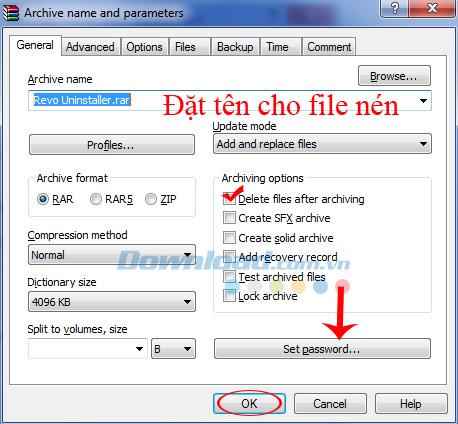
Vidéo sur la façon de supprimer le fichier d'origine après la compression avec WinRAR
Une fois le processus de compression terminé, vous pouvez voir tous les fichiers d'origine utilisés disparaître, ne laissant que le fichier compressé que vous venez de créer.